如何彻底关闭Win7系统的“粘滞键”窗口
Posted
tags:
篇首语:本文由小常识网(cha138.com)小编为大家整理,主要介绍了如何彻底关闭Win7系统的“粘滞键”窗口相关的知识,希望对你有一定的参考价值。
1、连续按5次shift,会出现如图的“粘滞键”窗口,点击“转到轻松访问中心,禁用键盘快捷方式”2、如果你只勾去“启用粘滞键”如果这个时候你就确定的话,你还是不会能去除或禁止粘滞键,你猛按shift还是出现“粘滞键”窗口;
3、你还得勾去连续五次shift键时启用粘滞键;
4、这样的话,下次再怎么按shift,也不会出现“粘滞键”窗口,如果你想改原来的设置话,你要开始菜单中输入“粘滞键”,就可以找到“一次按组合键中的一个键”;
5、点击“一次按组合键中的一个键”在弹出的控制面板中你就会找到“设置粘滞键”; 参考技术A 最简单的方法就是直接删除那个粘滞键程序。那个东西在C盘Windows文件夹下面的system32文件夹里,叫sethc或sethc.exe,直接强力删除之,保证你这个系统再也不会弹出这个窗口
另外,如果点了设置没有反应八成是中了伪粘滞键了,用这个办法也可以去除
win7 快捷键 收集
1. 轻松访问键盘快捷方式
按住右 Shift 八秒钟:启用和关闭筛选键
按左 Alt + 左 Shift + PrtScn (或 PrtScn):启用或关闭高对比度
按左 Alt + 左 Shift + Num Lock :启用或关闭鼠标键
按 Shift 五次:启用或关闭粘滞键
按住 Num Lock 五秒钟:启用或关闭切换键
Windows 徽标键 + U:打开轻松访问中心
2. 常规键盘快捷方式
F1 显示帮助
Ctrl + C 复制选择的项目
Ctrl + X 剪切选择的项目
Ctrl + V 粘贴选择的项目 Ctrl + Z 撤消操作
Ctrl + Y 重新执行某项操作
Delete 删除所选项目并将其移动到“回收站”
Shift + Delete 不先将所选项目移动到“回收站”而直接将其删除
F2 重命名选定项目
Ctrl + 向右键:将光标移动到下一个字词的起始处
Ctrl + 向左键:将光标移动到上一个字词的起始处
Ctrl + 向下键:将光标移动到下一个段落的起始处
Ctrl + 向上键:将光标移动到上一个段落的起始处
Ctrl + Shift 加某个箭头键:选择一块文本
Shift 加任意箭头键:在窗口中或桌面上选择多个项目,或者在文档中选择文本
Ctrl 加任意箭头键 + 空格键:选择窗口中或桌面上的多个单个项目
Ctrl + A 选择文档或窗口中的所有项目
F3 搜索文件或文件夹
Alt + Enter 显示所选项的属性
Alt + F4 关闭活动项目或者退出活动程序
Alt + 空格键:为活动窗口打开快捷方式菜单
Ctrl + F4 关闭活动文档(在允许同时打开多个文档的程序中)
Alt + Tab 在打开的项目之间切换
Ctrl + Alt + Tab 使用箭头键在打开的项目之间切换
Ctrl + 鼠标滚轮 更改桌面上的图标大小
Windows 徽标键 + Tab 使用 Aero Flip 3-D 循环切换任务栏上的程序
Ctrl + Windows 徽标键 + Tab 通过 Aero Flip 3-D 使用箭头键循环切换任务栏上的程序
Alt + Esc 以项目打开的顺序循环切换项目
F6 在窗口中或桌面上循环切换屏幕元素
F4 在 Windows 资源管理器中显示地址栏列表
Shift + F10 显示选定项目的快捷菜单
Ctrl + Esc 打开「开始」菜单
Alt + 加下划线的字母 显示相应的菜单
Alt + 加下划线的字母 执行菜单命令(或其他有下划线的命令)
F10 激活活动程序中的菜单栏
向右键:打开右侧的下一个菜单或者打开子菜单
向左键:打开左侧的下一个菜单或者关闭子菜单
F5 刷新活动窗口
Alt + 向上键:在 Windows 资源管理器中查看上一级文件夹
Esc 取消当前任务
Ctrl + Shift + Esc 打开任务管理器
插入 CD 时按住 Shift 阻止 CD 自动播放
3. 对话框键盘快捷方式
Ctrl + Tab 在选项卡上向前移动
Ctrl + Shift + Tab 在选项卡上向后移动
Tab 在选项上向前移动
Shift + Tab 在选项上向后移动
Alt + 加下划线的字母 执行与该字母匹配的命令(或选择选项)
Enter 对于许多选定命令代替单击鼠标
空格键:如果活动选项是复选框,则选中或清除该复选框
箭头键:如果活动选项是一组选项按钮,则选择某个按钮
F1 显示帮助
F4 显示活动列表中的项目
Backspace 如果在“另存为”或“打开”对话框中选中了某个文件夹,则打开上一级文件夹
4. Windows 徽标键相关的快捷键
Windows 徽标键就是显示为 Windows 旗帜,或标有文字 Win 或 Windows 的按键,以下简称 Win 键。XP 时代有 4 个经典的 Win 键组合:R/E/F/L。到了 Win7,花样更多了。
Win:打开或关闭开始菜单
Win + Pause:显示系统属性对话框
Win + D:显示桌面
Win + M:最小化所有窗口
Win + SHIFT + M:还原最小化窗口到桌面上
Win + E:打开我的电脑
Win + F:搜索文件或文件夹
Ctrl + Win + F:搜索计算机(如果您在网络上)
Win + L:锁定您的计算机或切换用户
Win + R:打开运行对话框
Win + T:切换任务栏上的程序(感觉是和 alt + ESC 一样)
Win + 数字:让位于任务栏指定位置(按下的数字作为序号)的程序,新开一个实例。(感觉这个比较新颖,貌似快速启动。)Shift + Windows logo key + number:Start a new instance of the program pinned to the taskbar in the position indicated by the number
Ctrl + Win + 数字:让位于任务栏指定位置(按下的数字作为序号)的程序,切换到上一次的活动窗口。Ctrl + Windows logo key + number:Switch to the last active window of the program pinned to the taskbar in the position indicated by the number
ALT + Win + 数字:让位于任务栏指定位置(按下的数字作为序号)的程序,显示跳转清单。Alt + Windows logo key + number:Open the Jump List for the program pinned to the taskbar in the position indicated by the number
Win + TAB:循环切换任务栏上的程序并使用的 Aero 三维效果
Ctrl + Win + TAB:使用方向键来循环循环切换任务栏上的程序,并使用的 Aero 三维效果
按 Ctrl + Win + B:切换到在通知区域中显示信息的程序
Win + 空格:预览桌面
Win + ↑:最大化窗口
Win + ↓:最小化窗口
Win + ←:最大化到窗口左侧的屏幕上
Win + →:最大化窗口到右侧的屏幕上
Win + Home:最小化所有窗口,除了当前激活窗口
Win + SHIFT + ↑:拉伸窗口的到屏幕的顶部和底部
Win + SHIFT + → / ←:移动一个窗口,从一个显示器到另一个
Win + P:选择一个演示文稿显示模式
Win + G:循环切换侧边栏的小工具
Win + U:打开轻松访问中心
Win + X:打开 Windows 移动中心
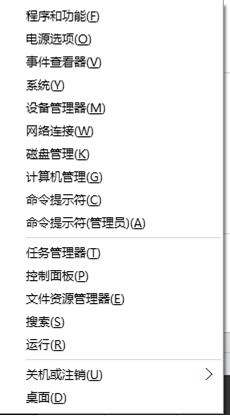
5. Windows Explorer 相关快捷键
Ctrl + N 打开新窗口
Ctrl + Shift + N 新建文件夹
End 显示活动窗口的底部
Home 显示活动窗口的顶部
F11 最大化或最小化活动窗口
Num Lock + 小键盘星号 (*) 显示选中文件夹的所有子文件夹
Num Lock + 小键盘加号 (+) 显示选中文件夹的内容
Num Lock + 小键盘减号 (-) 折叠选中文件夹
左方向键:折叠当前展开的选中文件夹或选中上层文件夹
Alt + Enter 打开选中项目的属性对话框
Alt + P 显示预览窗格
Alt + 左方向键:切换到前一次打开的文件夹
右方向键:显示(展开)当前选中项目或选中第一个子文件夹
Alt + 右方向键:切换到下一次后打开的文件夹
Alt + 上方向键:打开上层文件夹
Ctrl + 鼠标滚轮 改变文件和文件夹图标的大小和外观
Alt + D 选中地址栏(定位到地址栏)
Ctrl + E 选中搜索框(定位到搜索框)
6. 放大镜键盘快捷方式
Windows 徽标键 + 加号或减号 放大或缩小
Ctrl + Alt + 空格键:显示鼠标指针
Ctrl + Alt + F 切换到全屏模式
Ctrl + Alt + L 切换到镜头模式
Ctrl + Alt + D 切换到停靠模式
Ctrl + Alt + I 反色
Ctrl + Alt + 箭头键:按箭头键的方向平移
Ctrl + Alt + R 调整镜头的大小
Windows 徽标键 + Esc 退出放大镜
7. 远程桌面相关快捷键
Alt + Page Up 按从左向右顺序切换程序
Alt + Page Down 按从右向左切换程序
Alt + Insert 按程序打开先后顺序循环切换程序
Alt + Home 显示“开始”菜单
Ctrl + Alt + Break 在窗口模式和全屏之间切换
Ctrl + Alt + End 显示 Windows 安全性对话框
Alt + Delete 显示当前窗口的系统菜单
Ctrl + Alt + -(小键盘减号)当前活动窗口截图
Ctrl + Alt + +(小键盘加号)全屏截图
Ctrl + Alt + 向右键:从远程桌面控件“跳转”到主机程序中的控件(如按钮或文本框)。将远程桌面控件嵌入到其他(主机)程序后,此功能非常有用。
Ctrl + Alt + 向左键:从远程桌面控件“跳转”到主机程序中的控件(如按钮或文本框)。将远程桌面控件嵌入到其他(主机)程序后,此功能非常有用。
8. 画图键盘快捷方式
Ctrl + N 创建新的图片
Ctrl + O 打开现有图片
Ctrl + S 将更改保存到图片
F12 将此图片另存为新文件
Ctrl + P 打印图片
Alt + F4 关闭图片及其画图窗口
Ctrl + Z 撤消更改
Ctrl + Y 恢复更改
Ctrl + A 选择整个图片
Ctrl + X 剪切选择内容
Ctrl + C 将选择内容复制到剪贴板
Ctrl + V 从剪贴板粘贴选择内容
向右键:将选择内容或活动图形向右移动一个像素
向左键:将选择内容或活动图形向左移动一个像素
向下键:将选择内容或活动图形向下移动一个像素
向上键:将选择内容或活动图形向上移动一个像素
Esc 取消某个选择
Delete 删除某个选择
Ctrl + B 粗体选择文本
Ctrl + + 将画笔、直线或形状轮廓的宽度增加一个像素
Ctrl + - 将画笔、直线或形状轮廓的宽度减少一个像素
Ctrl + I 将所选文本改为斜体
Ctrl + U 为所选文本添加下划线
Ctrl + E 打开“属性”对话框
Ctrl + W 打开“调整大小和扭曲”对话框
Ctrl + Page Up 放大
Ctrl + Page Down 缩小
F11 以全屏模式查看图片
Ctrl + R 显示或隐藏标尺
Ctrl + G 显示或隐藏网格线
F10 或 Alt 显示快捷键提示
Shift + F10 显示当前快捷菜单
F1 打开“画图”帮助
9. 写字板的键盘快捷方式
Ctrl + N 新建一个文档
Ctrl + O 打开一个现有文档
Ctrl + S 将更改保存到文档
F12 将此文档另存为新文件
Ctrl + P 打印文档
Alt + F4 关闭“写字板”
Ctrl + Z 撤消更改
Ctrl + Y 恢复更改
Ctrl + A 选择整个文档
Ctrl + X 剪切选择内容
Ctrl + C 将选择内容复制到剪贴板
Ctrl + V 从剪贴板粘贴选择内容
Ctrl + B 将所选文本改为粗体
Ctrl + I 将所选文本改为斜体
Ctrl + U 为所选文本添加下划线
Ctrl + = 使选择的文本成为下标
Ctrl + Shift + = 使选择的文本成为上标
Ctrl + L 向左对齐文本
Ctrl + E 向中心对齐文本
Ctrl + R 向右对齐文本
Ctrl + J 对齐文本
Ctrl + 1 设置单倍行距
Ctrl + 2 设置双倍行距
Ctrl + 5 将行距设置为 1.5
Ctrl + Shift + > 增加字体大小
Ctrl + Shift + < 减小字体大小
Ctrl + Shift + A 将字符更改为全部使用大写字母
Ctrl + Shift + L 更改项目符号样式
Ctrl + D 插入 Microsoft 画图图片
Ctrl + F 在文档中查找文本
F3 在“查找”对话框中查找文本的下一个实例
Ctrl + H 在文档中替换文本
Ctrl + 向左键:将光标向左移动一个字
Ctrl + 向右键:将光标向右移动一个字
Ctrl + 向上键:将光标移动到上一行
Ctrl + 向下键:将光标移动到下一行
Ctrl + Home 移动到文档的开头
Ctrl + End 移动到文档的结尾
Ctrl + Page Up 向上移动一个页面
Ctrl + Page Down 向下移动一个页面
Ctrl + Delete 删除下一个字
F10 显示快捷键提示
Shift + F10 显示当前快捷菜单
F1 打开“写字板”帮助
10. 计算器的键盘快捷方式
Atl + 1 切换到标准模式
Alt + 2 切换到科学型模式
Alt+3 切换到程序员模式
Alt + 4 切换到统计信息模式
Ctrl + E 打开日期计算
Ctrl + H 将计算历史记录打开或关闭
Ctrl + U 打开单位转换
Alt + C 计算或解决日期计算和工作表
F1 打开“计算器”帮助
Ctrl + Q 按下 M- 按钮
Ctrl + P 按下 M+ 按钮
Ctrl + M 按下 MS 按钮
Ctrl + R 按下 MR 按钮
Ctrl + L 按下 MC 按钮
% 按下 % 按钮
F9 按下 +/– 按钮
/ 按下 / 按钮
* 按下 * 按钮
+ 按下+按钮
- 按下 – 按钮
R 按下 1/× 按钮
@ 按下平方根按钮
0-9 按下数字按钮 (0-9)
= 按下 = 按钮
. 按下 .(小数点)按钮
Backspace 按下 Backspace 按钮
Esc 按下 C 按钮
Del 按下 CE 按钮
Ctrl + Shift + D 清除计算历史记录
F2 编辑计算历史记录
向上箭头键:在计算历史记录中向上导航
向下箭头键:在计算历史记录中向下导航
Esc 取消编辑计算历史记录
Enter 编辑后重新计算计算历史记录
F3 在科学型模式下选择“角度”
F4 在科学型模式下选择“弧度”
F5 在科学型模式下选择“梯度”
I 在科学型模式下按 Inv 按钮
D 在科学型模式下按 Mod 按钮
Ctrl + S 在科学型模式下按 sinh 按钮
Ctrl + O 在科学型模式下按 cosh 按钮
Ctrl + T 在科学型模式下按 tanh 按钮
( 在科学型模式下按 ( 按钮
) 在科学型模式下按 ) 按钮
N 在科学型模式下按 ln 按钮
; 在科学型模式下按 Int 按钮
S 在科学型模式下按 sin 按钮
O 在科学型模式下按 cos 按钮
T 在科学型模式下按 tan 按钮
M 在科学型模式下按 dms 按钮
P 在科学型模式下按 pi 按钮
V 在科学型模式下按 F-E 按钮
X 在科学型模式下按 Exp 按钮
Q 在科学型模式下按 x^2 按钮
Y 在科学型模式下按 x^y 按钮
# 在科学型模式下按 x^3 按钮
L 在科学型模式下按 log 按钮
! 在科学型模式下按 n! 按钮
Ctrl + Y 在科学型模式下按 y√x 按钮
Ctrl + B 在科学型模式下按 3√x 按钮
Ctrl + G 在科学型模式下按 10x 按钮
F5 在程序员模式下选择 Hex
F6 在程序员模式下选择 Dec
F7 在程序员模式下选择 Oct
F8 在程序员模式下选择 Bin
F12 在程序员模式下选择 QWord
F2 在程序员模式下选择 Dword
F3 在程序员模式下选择 Word
F4 在程序员模式下选择 Byte
K 在程序员模式下按 RoR 按钮
J 在程序员模式下按 RoL 按钮
% 在程序员模式下按 Mod 按钮
( 在程序员模式下按 ( 按钮
) 在程序员模式下按 ) 按钮
| 在程序员模式下按 Or 按钮
^ 在程序员模式下按 Xor 按钮
~ 在程序员模式下按 Not 按钮
在程序员模式下按 And 按钮
A-F 在程序员模式下按 A-F 按钮
空格键:在程序员模式下切换位值
A 在统计信息模式下按 Average 按钮
Ctrl+A 在统计信息模式下按 Average Sq 按钮
S 在统计信息模式下按 Sum 按钮
Ctrl + S 在统计信息模式下按 Sum Sq 按钮
T 在统计信息模式下按 S.D. 按钮
Ctrl + T 在统计信息模式下按 Inv S.D. 按钮
D 在统计信息模式下按 CAD 按钮
11. Windows 日记本键盘快捷方式
Ctrl + N 开始新的便笺
Ctrl + O 打开最近使用的便笺
Ctrl + S 将更改保存到便笺
Ctrl + Shift + V 将便笺移动到特定的文件夹
Ctrl + P 打印便笺
Alt + F4 关闭便笺及其日记本窗口
Ctrl + Z 撤消更改
Ctrl + Y 恢复更改
Ctrl + A 选择页面上的所有项目
Ctrl + X 剪切选择内容
Ctrl + C 将选择内容复制到剪贴板
Ctrl + V 从剪贴板粘贴选择内容
Esc 取消某个选择
Delete 删除某个选择
Ctrl + F 开始基本查找
Ctrl + G 转到页面
F5 刷新查找结果
F5 刷新便笺列表
F6 在便笺列表和便笺之间切换
Ctrl + Shift + C 显示便笺列表中列标题的快捷菜单
F11 以全屏模式查看便笺
F1 打开“日记本”帮助
12. Windows 帮助查看器键盘快捷方式
Alt + C 显示目录
Alt + N 显示“连接设置”菜单
F10 显示“选项”菜单
Alt + 向左键:返回先前查看过的主题
Alt + 向右键:向前移动到下一个(先前已查看过的)主题
Alt + A 显示客户支持页面
Alt + Home 显示帮助和支持主页
Home 移动到主题的开头
End 移动到主题的末尾
Ctrl + F 搜索当前主题
Ctrl + P 打印主题
F3 将光标移动到搜索框
从网络收集的在Windows 7下可以使用的各个命令语句:
control.exe /name microsoft.folderoptions 启动资源管理器的 文件夹属性 选项卡 control.exe /name Microsoft.AddHardware 控制面板\\所有控制面板项\\设备和打印机 control.exe /name Microsoft.AdministrativeTools 控制面板\\所有控制面板项\\管理工具 control.exe /name Microsoft.PeopleNearMe 网络邻居 control.exe /name Microsoft.AudioDevicesAndSoundThemes 声音 control.exe /name Microsoft.AutoPlay 控制面板\\所有控制面板项\\自动播放 control.exe /name Microsoft.Personalization 控制面板\\所有控制面板项\\个性化 control.exe /name Microsoft.BackupAndRestoreCenter 控制面板\\所有控制面板项\\备份和还原 control.exe /name Microsoft.PhoneAndModemOptions 设置电话和调制调解器的连接向导:位置信息 control.exe /name Microsoft.BitLockerDriveEncryption 控制面板\\所有控制面板项\\BitLocker 驱动器加密 control.exe /name Microsoft.Printers 控制面板\\所有控制面板项\\设备和打印机 control.exe /name Microsoft.ColorManagement 颜色管理 control.exe /name Microsoft.ProgramsAndFeatures 控制面板\\所有控制面板项\\程序和功能: 添加/删除程序 control.exe /name Microsoft.DateAndTime 日期和时间 control.exe /name Microsoft.DefaultPrograms 控制面板\\所有控制面板项\\默认程序 control.exe /name Microsoft.DeviceManager 设备管理器 control.exe /name Microsoft.SecurityCenter 安全中心:控制面板\\所有控制面板项\\操作中心 control.exe /name Microsoft.SyncCenter 控制面板\\所有控制面板项\\同步中心 control.exe /name Microsoft.Fonts 控制面板\\所有控制面板项\\字体 control.exe /name Microsoft.System 控制面板\\所有控制面板项\\系统: 查看Windows版本等 control.exe /name Microsoft.GameControllers 游戏控制器 control.exe /name Microsoft.GetPrograms 控制面板\\程序\\获得程序 control.exe /name Microsoft.TaskbarAndStartMenu 任务栏和“开始”菜单属性 control.exe /name Microsoft.UserAccounts 控制面板\\所有控制面板项\\用户帐户 control.exe /name Microsoft.WelcomeCenter 控制面板\\所有控制面板项\\入门 control.exe /name Microsoft.iSCSIInitiator iSCSI 发起程序 属性 control.exe /name Microsoft.WindowsDefender 启动Windows Defender control.exe /name Microsoft.Keyboard 启动 键盘 属性 对话框 control.exe /name Microsoft.WindowsFirewall 控制面板\\所有控制面板项\\Windows 防火墙 control.exe /name Microsoft.MobilityCenter Windows 移动中心 control.exe /name Microsoft.Mouse 鼠标 属性 control.exe /name Microsoft.NetworkAndSharingCenter 控制面板\\所有控制面板项\\网络和共享中心 control.exe /name Microsoft.WindowsUpdate 控制面板\\所有控制面板项\\Windows Update control.exe /name Microsoft.OfflineFiles 脱机文件 control.exe /name Microsoft.ParentalControls 控制面板\\所有控制面板项\\家长控制
compmgmt.msc 计算机管理 devmgmt.msc 设备管理器 diskmgmt.msc 磁盘管理实用程序(可以进行有损分区) wmimgmt.msc 打开windows管理体系结构(WMI):Wmimgmt-[控制台根节点\\WMI控件(本地)] certmgr.msc 证书管理实用程序 secpol.msc 本地安全策略 services.msc 本地服务设置 sysdm.cpl 系统属性:类似WinXP等右击“我的电脑”后选择的“属性” telephon.cpl 设置电话和调制调解器的连接向导:位置信息 wscui.cpl 安全中心:控制面板\\所有控制面板项\\操作中心 timedate.cpl 时间/日期 属性 appwiz.cpl 控制面板\\所有控制面板项\\程序和功能:安装、反安装程序 添加/删除程序 inetcpl.cpl Internet属性 intl.cpl 区域和语言选项(输入法选项):控制属性: 常规文字种类、数字、货币、时间、日期、输入法区域设置 joy.cpl 游戏选项 mmsys.cpl 声音和音频设备:声音/多媒体属性 ncpa.cpl 控制面板\\所有控制面板项\\网络连接 powercfg.cpl 控制面板\\所有控制面板项\\电源选项 desk.cpl 控制面板\\所有控制面板项\\显示\\屏幕分辨率 main.cpl 鼠标选项 firewall.cpl WINDOWS防火墙:控制面板\\所有控制面板项\\Windows 防火墙 odbccp32.cpl ODBC数据源管理器 winver 检查Windows版本 wiaacmgr 扫描仪和照相机向导 cmd CMD命令提示符 command CMD命令提示符 nslookup IP地址侦测器 osk 打开屏幕键盘 calc 启动计算器 charmap 启动字符映射表 cliconfg SQLSERVER客户端网络实用程序 control 打开控制面板:控制面板\\所有控制面板项 msconfig 系统配置实用程序 mplayer2 简易widnows media player 媒体播放机 mspaint 画图板 shutdown 关机命令(详细请在cmd中输入shutdown/?) mobsync 控制面板\\所有控制面板项\\同步中心 dxdiag 检查directx信息,还可以查看系统基本配置信息 gpedit.msc 组策略(Home Basic受限) lusrmgr.msc 本地用户和组(本地) perfmon.msc 计算机性能监测程序 dcomcnfg 打开系统组件服务 sysedit 系统配置编辑器 sigverif 文件签名验证程序 SoundRecorder 系统自带录音机 SnippingTool 系统自带截图工具 odbcad32 ODBC数据源管理器 syskey 系统加密,一旦加密就不能解开,保护windows 7系统的双重密码 sfc.exe 系统文件检查器,需要管理员权限启动cmd,并在命令行中输入命令及参数 扫描所有受保护的系统文件的完整性,并用正确的 Microsoft 版本替换不正确的版本。 sfc /scannow 需要管理员权限启动cmd,在DOS窗口中进行系统扫描。windows文件保护 cleanmgr 垃圾整理 dvdplay DVD播放器(Windows Media Player) eventvwr 一个事情查看器 eudcedit 造字程序:专用字符编辑程序 explorer 打开资源管理器 fsmgmt.msc 共享文件夹管理器 shrpubw 共享文件夹设置工具:创建共享文件向导 mmc 打开控制台 iexpress 系统自带安装程序制作工具 logoff -注销命令 mem.exe 显示内存使用情况(先要运行cmd,进入DOS命令窗口) migwiz 文件转移向导 mstsc 远程桌面连接 magnify 放大镜实用程序 notepad 打开记事本 wordpad 写字板 write 写字板 wuapp 控制面板\\所有控制面板项\\Windows Update regedit 注册表编辑器 regedt32 注册表编辑器 narrator 屏幕“讲述人” rsop.msc 组策略结果集 regsvr32/? 调用、卸载DLL文件运行(详细请在cmd中输入regsvr32/?) taskmgr 任务管理器 wscript windows脚本宿主设置
以上是关于如何彻底关闭Win7系统的“粘滞键”窗口的主要内容,如果未能解决你的问题,请参考以下文章